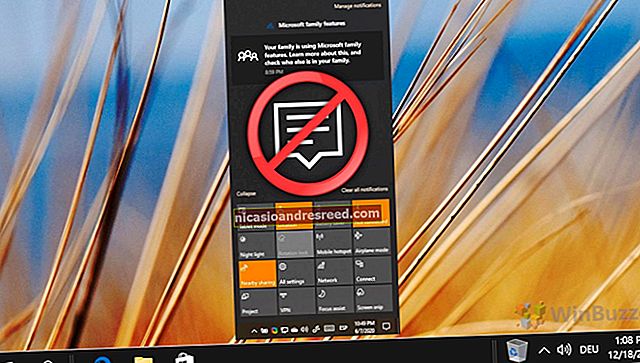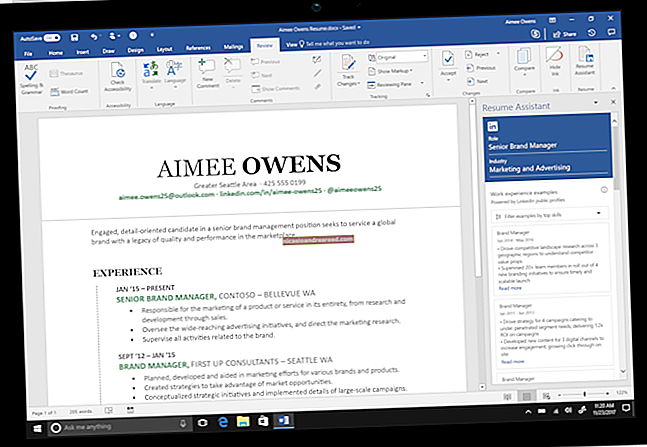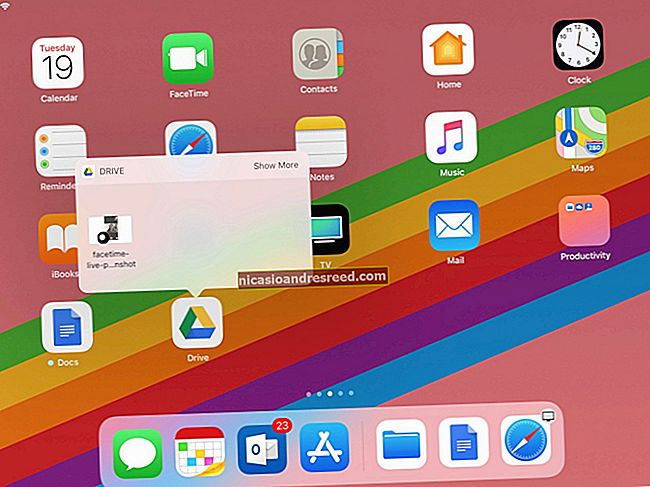Como reproduzir arquivos de vídeo e música em seu Xbox One

O Xbox One tem recursos de TV integrados e suporte para aplicativos de streaming de mídia como Netflix e Hulu, mas não é aí que termina. Você pode reproduzir arquivos de vídeo e música copiados ou baixados conectando-os em uma unidade USB ou transmitindo-os pela rede local.
Isso é possível devido ao aplicativo Xbox Media Player, que a Microsoft lançou cerca de nove meses após o lançamento do Xbox One. A Sony também adicionou um aplicativo PS4 Media Player semelhante ao seu console, de modo que o Xbox One e o PlayStation 4 oferecem esse recurso.
Tipos de arquivos suportados
O aplicativo Xbox One Media Player oferece suporte a uma ampla variedade de codecs de áudio e vídeo, formatos de contêiner e tipos de arquivo de imagem. Ele ainda oferece suporte a imagens de arte de álbum armazenadas em pastas de música. Aqui está uma lista do que o aplicativo suporta, direto da Microsoft:
- Formatos de música, vídeo e contêiner: Áudio 3GP, vídeo 3GP, 3GP2, AAC, ADTS, .asf, AVI DivX, DV AVI, AVI descompactado, AVI Xvid, H.264 AVCHD, M-JPEG, .mkv, .mov, MP3, MPEG-PS, MPEG -2, MPEG-2 HD, MPEG-2 TS, H.264 / MPEG-4 AVC, MPEG-4 SP, WAV, WMA, WMA Lossless, WMA Pro, WMA Voice, WMV, WMV HD
- Formatos de imagem: GIF animado, BMP, JPEG, GIF, PNG, TIFF
Na prática, quase tudo que você deseja reproduzir ou visualizar deve funcionar bem. Você verá uma mensagem de erro se tentar reproduzir algo que não é compatível.
Instale o aplicativo Xbox Media Player
Este aplicativo não é instalado por padrão, então você precisará instalá-lo por conta própria na Loja Xbox. Para iniciar a Loja Xbox, vá para Meus Jogos e Aplicativos> Aplicativos> Encontre mais na Loja Xbox. Procure por “media player” e instale o aplicativo Media Player.

Como reproduzir vídeos e músicas de uma unidade USB
RELACIONADO:Qual é a diferença entre FAT32, exFAT e NTFS?
Se você tiver uma unidade flash USB ou unidade externa, poderá usá-la para reproduzir vídeos no Xbox One. O Xbox One oferece suporte a unidades USB 1, USB 2 e USB 3. A unidade deve ser formatada em FAT16, FAT32, exFAT ou NTFS. Se você tiver um PC com Windows, a unidade USB funcionará no Xbox One, desde que o PC com Windows possa lê-la. Se você tiver um Mac, certifique-se de formatar a unidade como exFAT e não com um sistema de arquivos somente para Mac como HFS +.
Conecte a unidade ao computador e copie seus arquivos de vídeo, música ou imagem para ela. Ejete-o do computador e conecte-o a uma das portas USB do Xbox One. O Xbox One tem três portas USB que você pode usar: duas na parte traseira do console e uma na lateral.
Abra o aplicativo Media Player e você verá sua unidade conectada como uma opção. Selecione a unidade e você pode navegar por todos os arquivos de mídia nela e reproduzi-los, controlando a reprodução com o controlador do Xbox.

Como fazer streaming de arquivos de mídia do seu computador
RELACIONADO:Como transformar seu computador em um servidor de mídia DLNA
Como alternativa, você pode ignorar totalmente a unidade USB e transmitir um vídeo do computador para o Xbox One usando DLNA. Você também pode usar um dispositivo de armazenamento conectado à rede (NAS) como um servidor de mídia DLNA, se tiver um.
Para fazer isso, você precisará configurar um servidor DLNA em seu PC ou Mac primeiro. A Microsoft recomenda - e oferece suporte oficial - o Windows Media Player como um servidor DLNA. Este recurso foi introduzido no Windows 7 e ainda funciona no Windows 8, 8.1 e 10. Se você usa um Mac, precisará encontrar um servidor DLNA de terceiros como o Plex.
Para ativar o servidor DLNA incluído com o Windows, abra o Painel de Controle, procure “mídia” e clique no link “Opções de streaming de mídia” em Centro de Rede e Compartilhamento. Clique no botão “Ativar streaming de mídia” aqui. Isso torna os arquivos disponíveis em suas bibliotecas de música, imagens e vídeos para streaming. (Portanto, se o seu arquivo de vídeo ainda não estiver na pasta Vídeos, você deve colocá-lo lá agora.)

Depois de configurar um servidor DLNA, ele aparecerá no aplicativo Media Player do Xbox One como uma opção ao lado de quaisquer unidades USB conectadas, permitindo que você navegue e transmita arquivos de mídia armazenados em suas bibliotecas de mídia.

Como fazer streaming de arquivos de mídia com “Play To” ou “Cast to Device”
Você também pode usar o recurso “Play To” para reproduzir música do computador para o Xbox One. Esse recurso agora é chamado de “Cast to Device” no Windows 10, mas ainda é chamado de “Play To” no Xbox One. Ele também conta com DLNA em segundo plano. No entanto, você não precisa configurar um servidor DLNA. Basta navegar até os arquivos de mídia em seu computador e dizer ao Windows para reproduzi-los em seu Xbox One.
Este recurso foi introduzido no Windows 7 e ainda funciona no Windows 8, 8.1 e 10.
Para fazer isso, certifique-se de que a opção apropriada esteja habilitada em seu Xbox One. Vá para Configurações> Todas as configurações> Preferências> Jogo DVR e streaming e certifique-se de que a opção “Permitir reprodução para streaming” esteja habilitada.

Para reproduzir arquivos de música ou vídeo em seu Xbox One, apenas clique com o botão direito do mouse no File Explorer ou Windows Explorer e use o menu “Transmitir para dispositivo” ou “Reproduzir em” para selecionar seu Xbox One.

Uma pequena janela do Windows Media Player aparecerá e você pode usar o para gerenciar sua lista de reprodução e controlar a reprodução em seu computador. Você também pode controlar a reprodução no próprio console com o controlador do Xbox One.

Se ainda não instalou o aplicativo Filmes e TV em seu Xbox One, você será solicitado a fazê-lo. A página do aplicativo na Loja Xbox abrirá - basta selecionar “Instalar” para instalá-lo. Você terá que instalar o aplicativo antes que o streaming “Play To” ou “Cast to Device” funcione.